نسيم الليل
كاتب جيد جدا
- إنضم
- 29 يناير 2020
- المشاركات
- 1,313
- النقاط
- 871

يُعتبر سجل المكالمات من أهم البيانات التي قد لا ندرك أهميتها إلا عندما نفقدها، فقد يتصل بك أحدٌ ما وتنسى أن تحفظ اسمه في الجهاز فتجد نفسك تعود مراراً وتكراراً لسجل المكالمات من أجل استرجاع رقمه أو التحقق من تاريخ المكالمة، لكن سجل المكالمات عرضة للفقد عمداً أو دون قصد شأنه شأن بقية البيانات المخزنة على الهاتف، ولكي لا تجد نفسك بموقف مشابهٍ حضرنا لكم طريقة استرجاع سجل المكالمات للايفون بسهولة مطلقة.
يجب أن تعرف بدايةً أن استرجاع سجل المكالمات أو الملفات المحذوفة من أجهزة آيفون ممكن في حالتين:
- وجود نسخة احتياطية عن البيانات سواء على iCloud أو iTunes وهي الطريقة الأضمن.
- عدم وجود نسخة احتياطية، ما يستلزم تحميل تطبيق خارجي لإيجاد واسترجاع الملف المحذوف.
إن وجود نسخة احتياطية يُعد الطريقة الأفضل إذ أنّ جميع ملفاتك ستكون محفوظة لتتمكن من استرجاعها كاملةً دون تلفٍ أو نقصان، لكنّ غالبية المستخدمين لا يعتمدون على النسخ الاحتياطي لملفاتهم وهو في الحقيقة خطأ كبير، لكن حتى لو لم تمتلك نسخة احتياطية عن ملفاتك المحذوفة يُمكنك استرجاعها عبر تحميل تطبيق على حاسوبك الشخصيّ، ولقد اخترنا لكم تطبيق PhoeRescue إذ وجدناه واحداً من أفضل التطبيقات في هذا المجال:
- حمل التطبيق على حاسبوك الشخصي من هنا، وقم بتثبيته ثم تشغيله.
- قم بتوصيل جهاز الآيفون بالحاسوب عبر وصلة USB وانتظر إلى حين يتعرف عليه التطبيق.
- قم باختيار Recover From iOS Device وهو الخيار الذي تلجأ إليه لاستعادة سجل المكالمات أو أي ملف محذوف في حال لم يكن محفوظاً على نسخة احتياطيّة.
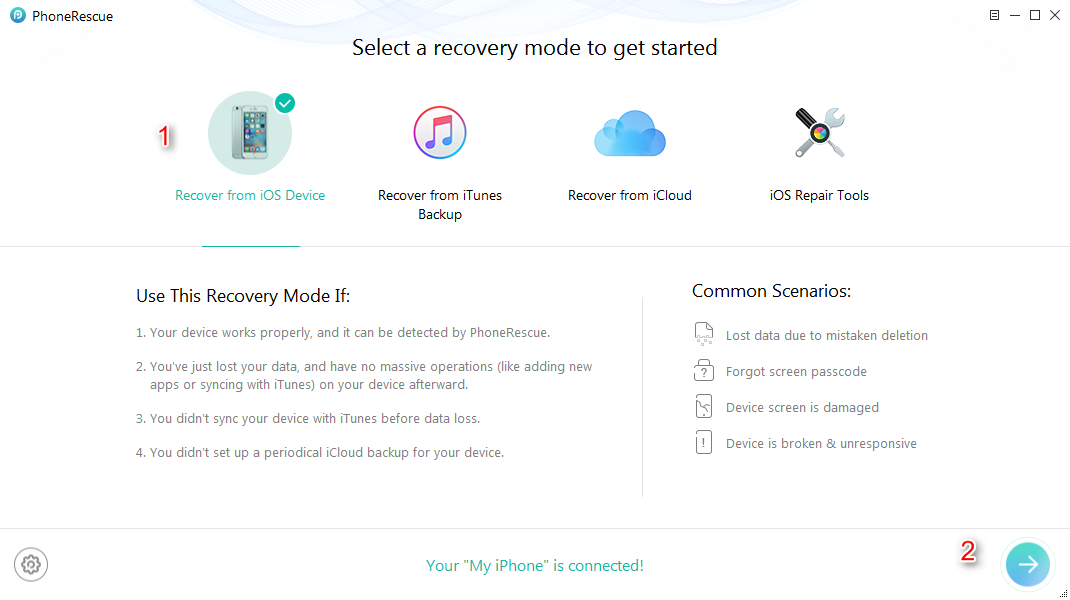
- انقر بعدها على السهم الأزرق.
- اختر بعدها الملفات التي ترغب أن يجدها التطبيق، اختر سجل المكالمات ومن ثُمّ موافق.
سيبدأ التطبيق الآن بالبحث في ذاكرة جهازك لاستخراج الملفات المحذوفة، وكلما كانت سعة التخزين الداخلية في جهازك أكبر؛ كلما استرقت العملية وقتاً أطول.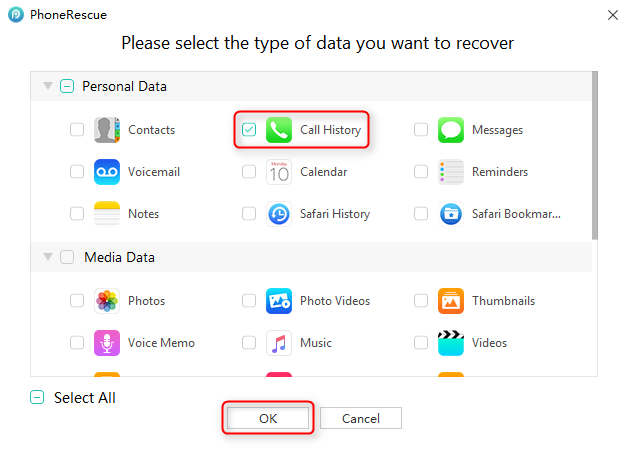
بعد انتهاء البحث، ستظهر أمامك قائمة تضم سجل المكالمات في أقصى اليسار؛ اختر من الحقل المتوسط “Only List Deleted” واختر بعدها المكالمات التي ترغب باستعادتها.
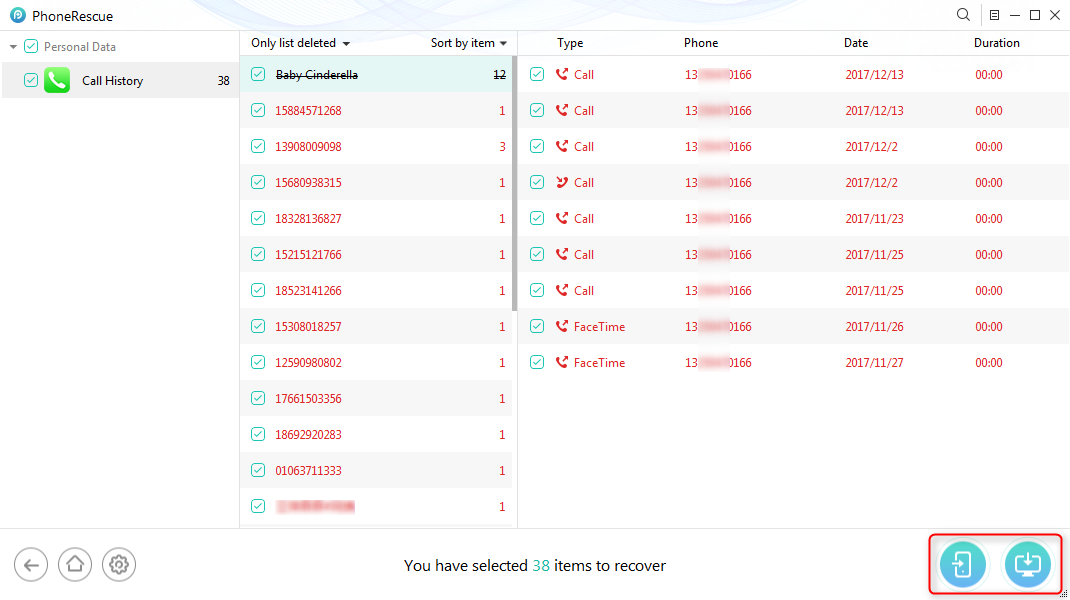
الآن وبعد الانتهاء من تحديد المكالمات المرغوبة، يُمكنك النقر على أيقونة الجوال لاستعادة العناصر إلى جهاز الايفون مباشرةً، أو النقر على أيقونة الحاسب لحفظهم على الحاسوب الشخصي.
لكن كيف يتم ذلك؟
إنّ تخزين البيانات في ذاكرة الأجهزة المحمولة أشبه بالكتابة على سبورة، بحيث تخلّف تلك البيانات وراءها أثراً عند حذفها تماماً كخط الكتابة الممحي على السبورة، لهذا السبب من الممكن استرجاع الملفات المحذوفة طالما مازال أثرها موجوداً في ذاكرة التخزين.
أي إنّ التطبيق يتعقب تلك الآثار الموجودة في قاعدة بيانات الهاتف ليُعيد لك الملفات المحذوفة كما كانت، ولهذا السبب فإنّ العملية قد لا تكون ناجحة بالكامل، فالبيانات الجديدة ستُخزّن فوق البيانات القديمة المحذوفة ما سيخفي أثرها ويجعل من المستحيل استعادتها، ولهذا السبب ننصحك وبشدة أن تسترجع بياناتك المحذوفة فور فقدانها قبل أن يُكتب فوقها أي بيانات جديدة وتقل فرصك باستعادة ما ترغب.
ومن أجل تفادي وقوع أي خطأ خلال عملية الاستعادة تأكد من التالي:
- جهازك الآيفون مشحون بشكل كافٍ.
- تأكد من إيقاف iTunes أو أي تطبيقات مشابهة له.
- ضع جهازك في وضع الطيران.
- لا تستخدم جهازك خلال الاسترجاع وتأكد من إغلاقك للتطبيقات العاملة في الخلفية قبل البدء.
- استخدم كابل USB المرفق مع جهازك وتأكد من ثبات التوصيل لتفادي فقدان الاتصال بين الجهاز والحاسوب بشكلٍ مفاجئٍ.
أما في حال كنت تملك نسخة احتياطية:
يمكنك استرجاع البيانات المحذوفة عبر خدمة iCloud أو iTunes ، لكنّ المزعج في استخدام هاتين الخدمتين أنّك لن تتمكن من استعراض الملفات الموجودة في النسخة الاحتياطية قبل استعادتها، أي أنّك لن تتأكد إن كان سجل الهاتف المحذوف موجود ضمن النسخة الاحتياطية التي أنت على وشك استعادتها.
ومن جهة أخرى، لا يُمكنك أيضاً استعادة مجموعة ملفات معينة من ملف النسخة الاحتياطية، بل يجب عليك استعادتها بالكامل ما قد يرغمك على التفريط بالملفات الموجودة سلفاً على جهازك الآيفون.
لكن ومن حسن الحظ، يُقدّم لنا هذا التطبيق المميز حلاً لهذه المشكلة المحبطة، إذ يُمكنك أيضاً استعادة ملفاتك من النسخ احتياطية عبر iCloud و iTunes مع إمكانية رؤية الملفات المخزنة في كل نسخة واختيار ما ترغب استعادته منها دون المجازفة بأي شيء، وللقيام بذلك اتبع الخطوات التالية:
- للاستعادة من iTunes:
- اختر الخيار الثاني “Recover From iTunes Backup” وانقر على التالي.
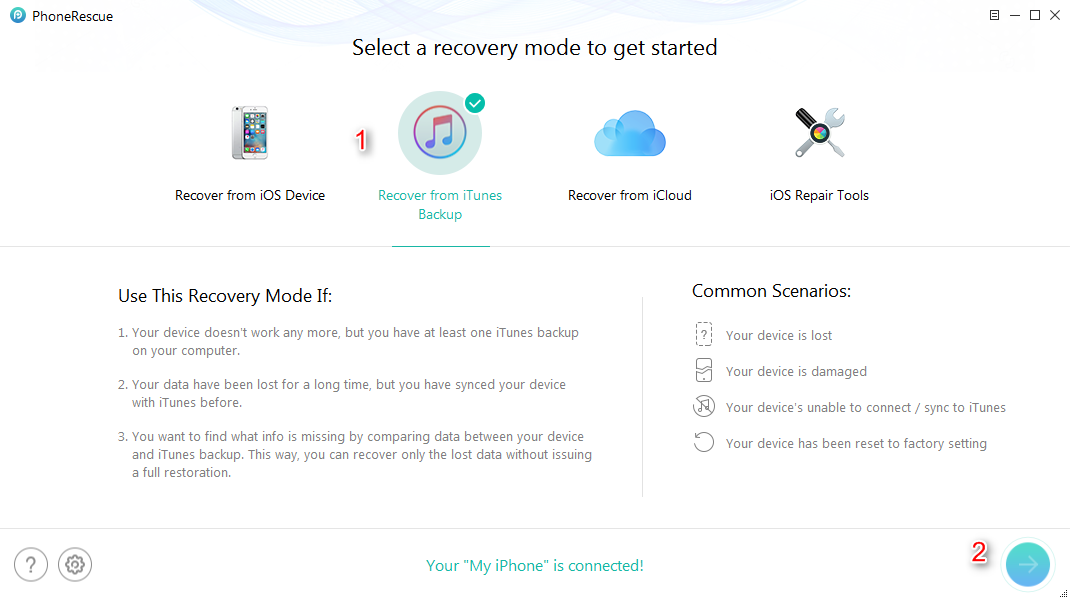
- سيبدأ البرنامج بعدها بالبحث عن النسخ الاحتياطية المتوافرة، اختر النسخة المطلوبة وانقر على التالي.
- اختر سجل المكالمات وانقر على موافق.
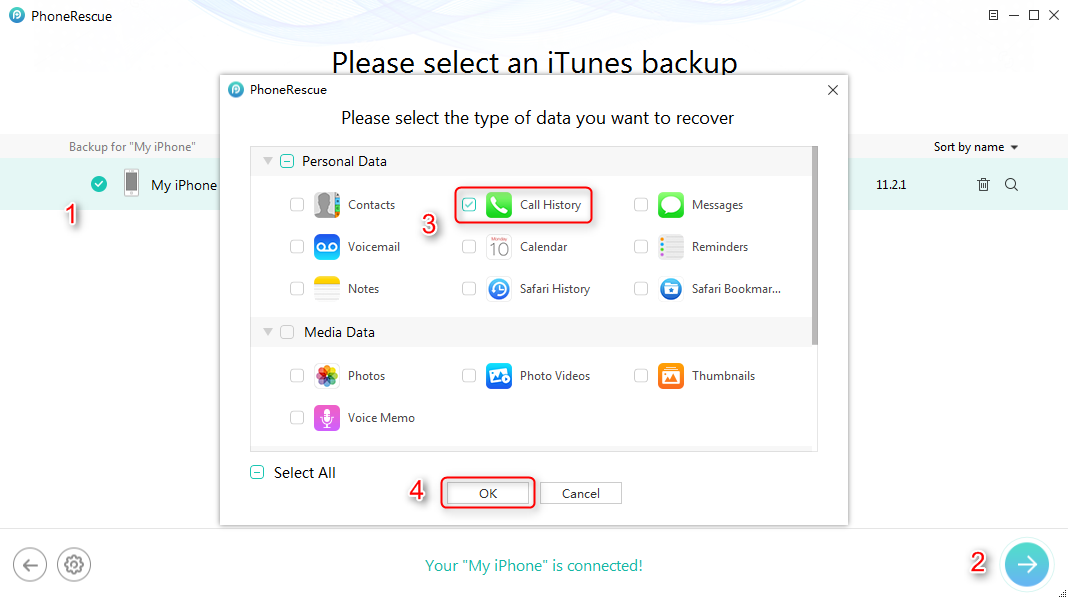
- انتظر حتى يظهر أمامك سجل المكالمات المُسترجع، واختر ما ترغب بحفظه تماماً كما في الخطوة السابقة.
2. للاستعادة من iCloud:
- اختر الخيار الثالث “Recover From iCloud” وانقر على التالي.
- سجل الدخول باستخدام Apple ID وكلمة السر الصحيحة.
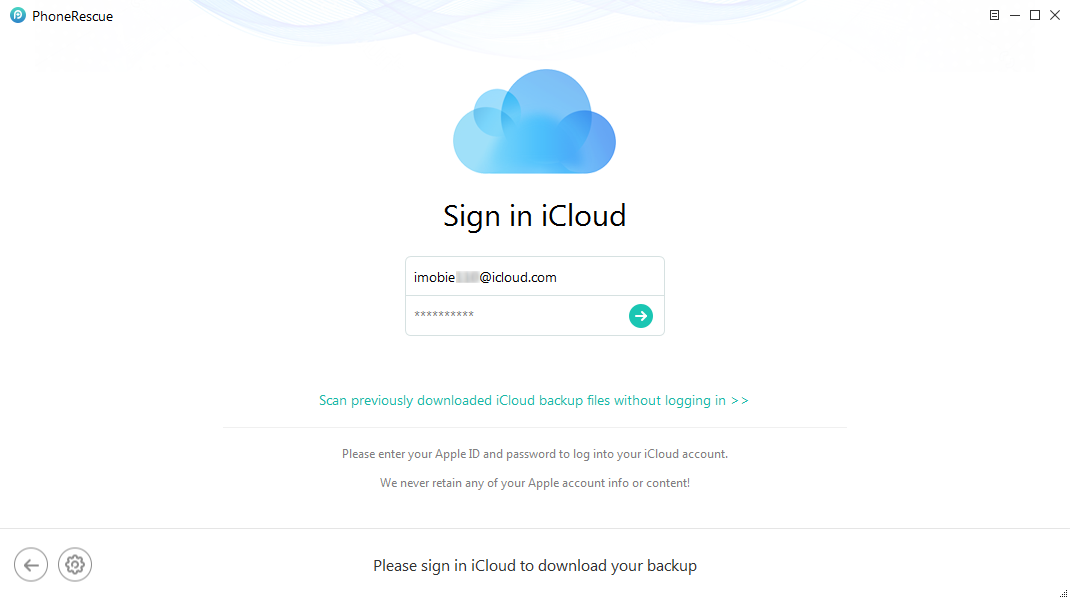
- انقر على iCloud Backup واختر النسخة الاحتياطية المطلوبة.
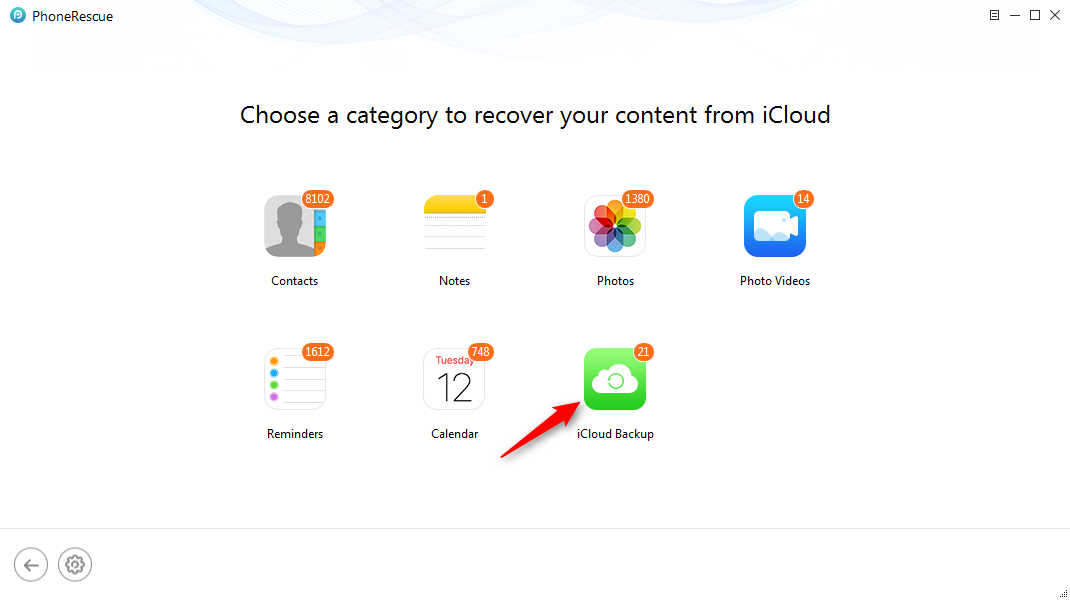
- كرر الخطوات السابقة إلى أن تستعيد المكالمات التي كنت تبحث عنها.
يجب أن نذكر ختاماً أنّ استعادة البيانات المحذوفة دون وجود نسخة احتياطية يُعتبر أمراً يحتمل النجاح والفشل، لذا إن لم تجد ما ترغب باستعادته فمن المحتمل جداً أن يكون قد تمّ تسجيل بيانات جديدة فوقه، ولهذا السبب ندعوك أن تحفظ نسخاً احتياطيّة من بياناتك وتحديثها بشكل دوري لأنّها الطريقة الأضمن لتُبقي على ملفاتك في متناول يدك دائماً.

